苹果手机微信怎么不提示新消息 如何让iPhone微信通知不显示消息内容
更新时间:2024-01-22 08:55:41作者:xiaoliu
苹果手机微信在接收新消息时,通常会在锁屏界面或者通知栏上显示消息的内容,有时候我们可能希望保护个人隐私,不希望他人能够直接查看到我们的微信消息内容。如何让iPhone微信的通知不显示消息内容呢?通过一些简单的设置,我们可以实现这个目标,保护个人信息的安全性。接下来让我们一起来了解具体的操作方法。
方法如下:
1.解锁手机,点击桌面的微信图标
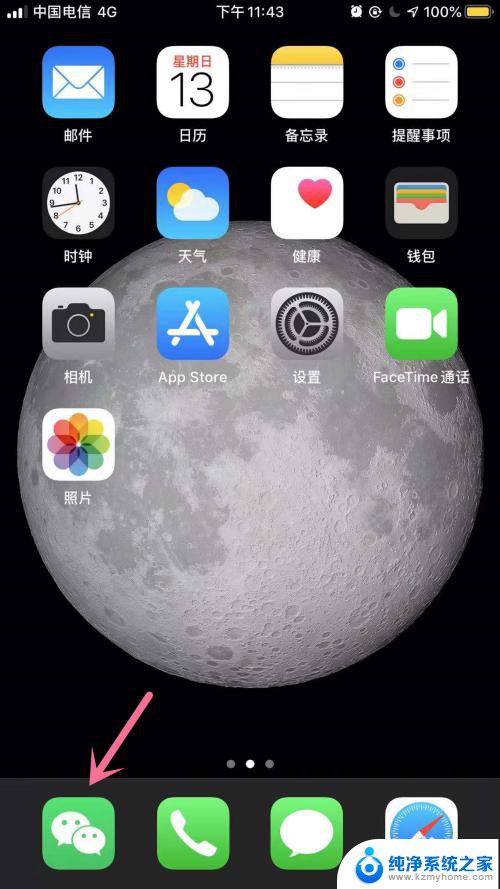
2.打开微信后,点击 我 ,然后点 设置
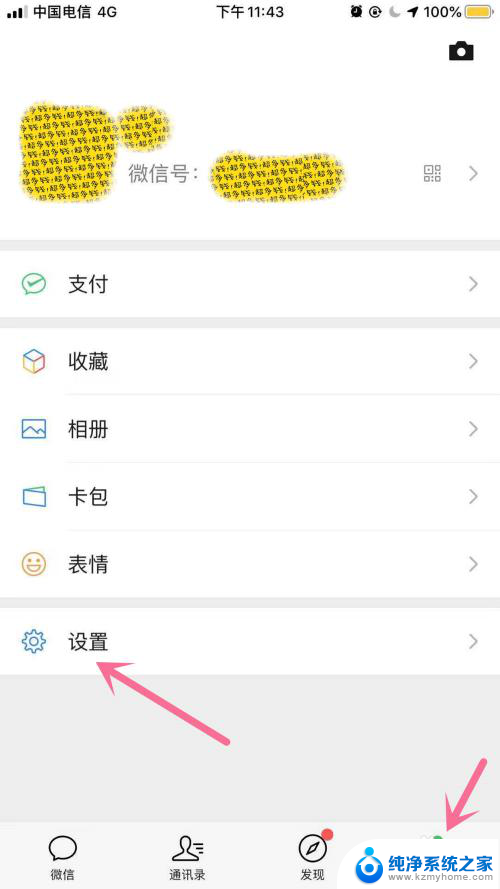
3.点 新消息通知
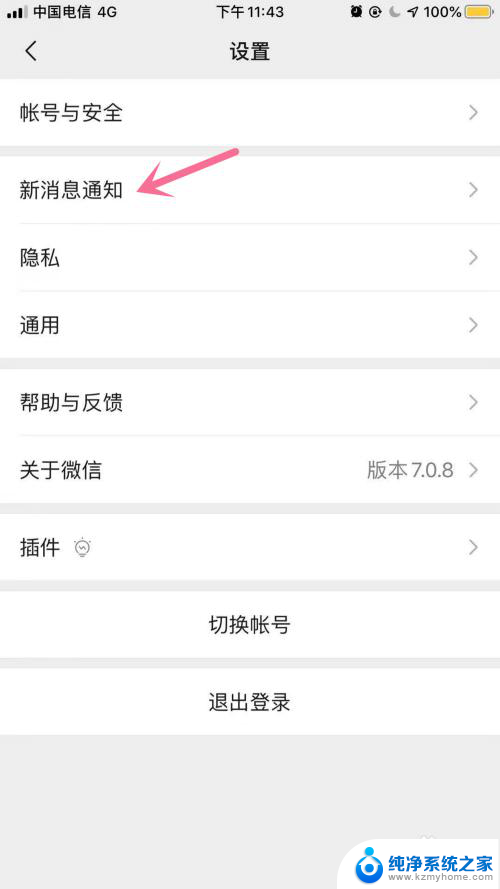
4.关闭 通知显示详情消息 的开关
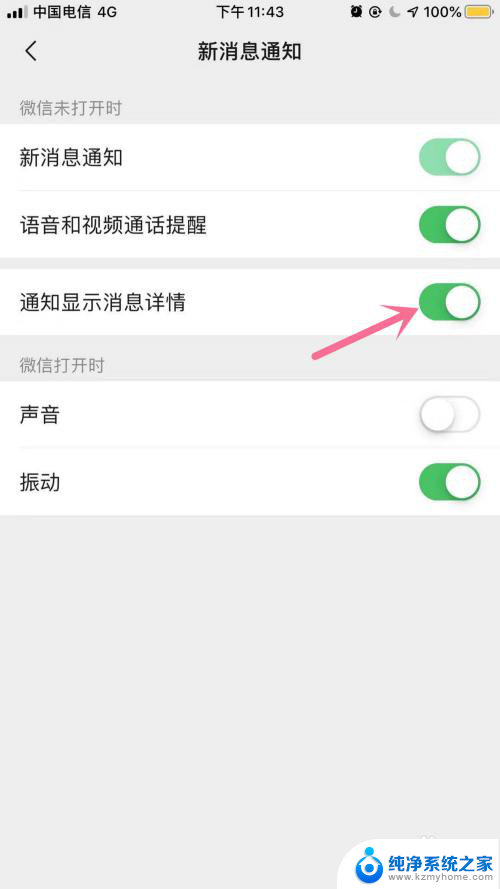
5.弹出的界面中点 确认关闭
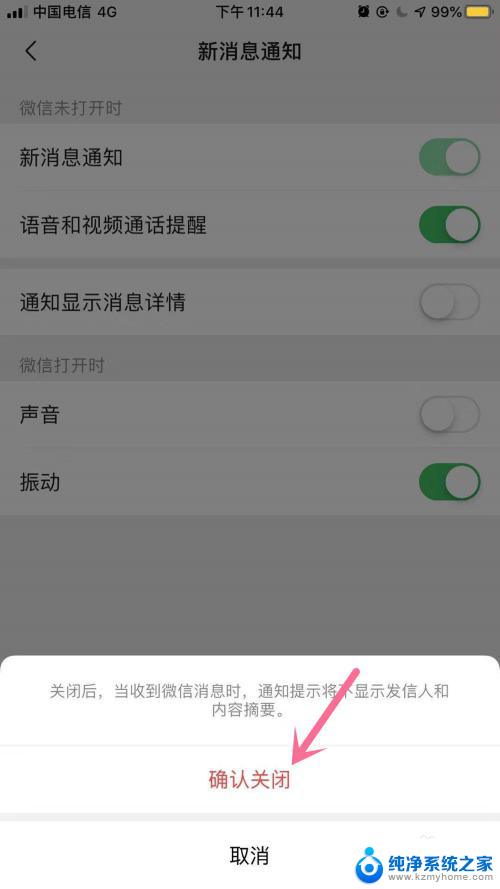
以上就是苹果手机微信如何关闭新消息提示的全部内容,如果你遇到相同情况,请参照小编的方法来处理,希望对大家有所帮助。
苹果手机微信怎么不提示新消息 如何让iPhone微信通知不显示消息内容相关教程
- 微信有消息怎么不显示内容 微信消息通知如何隐藏
- 微信来信息怎么不显示内容 iphone微信通知无内容显示
- 微信新消息通知怎么关闭声音 微信如何关闭消息提示音
- 如何微信消息不显示内容 微信聊天内容不显示
- 如何设置微信弹窗不显示内容 如何隐藏微信消息内容显示
- 锁屏后微信消息不显示 微信锁屏消息通知但不显示内容设置
- 微信怎么没有提示消息 微信收不到新消息提示怎么办
- 手机锁屏微信消息不提示 手机锁屏微信消息提醒设置方法
- 微信信息不显示桌面怎么设置 怎样让微信消息不在屏幕上显示通知
- 怎么把微信消息隐藏内容 怎么在苹果手机上隐藏微信消息内容
- ps删除最近打开文件 Photoshop 最近打开文件记录清除方法
- 怎么删除邮箱里的邮件 批量删除Outlook已删除邮件的方法
- 笔记本电脑的麦克风可以用吗 笔记本电脑自带麦克风吗
- thinkpad没有蓝牙 ThinkPad笔记本如何打开蓝牙
- 华为锁屏时间设置 华为手机怎么调整锁屏时间
- 华为的蓝牙耳机怎么连接 华为蓝牙耳机连接新设备方法
电脑教程推荐
- 1 笔记本电脑的麦克风可以用吗 笔记本电脑自带麦克风吗
- 2 联想电脑开机只显示lenovo 联想电脑开机显示lenovo怎么解决
- 3 如何使用光驱启动 如何设置光驱启动顺序
- 4 怎么提高笔记本电脑屏幕亮度 笔记本屏幕亮度调节方法
- 5 tcl电视投屏不了 TCL电视投屏无法显示画面怎么解决
- 6 windows2008关机选项 Windows server 2008 R2如何调整开始菜单关机按钮位置
- 7 电脑上的微信能分身吗 电脑上同时登录多个微信账号
- 8 怎么看电脑网卡支不支持千兆 怎样检测电脑网卡是否支持千兆速率
- 9 荣耀电脑开机键在哪 荣耀笔记本MagicBook Pro如何正确使用
- 10 一个耳机连不上蓝牙 蓝牙耳机配对失败